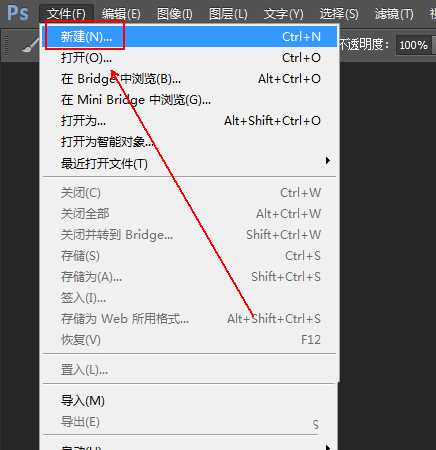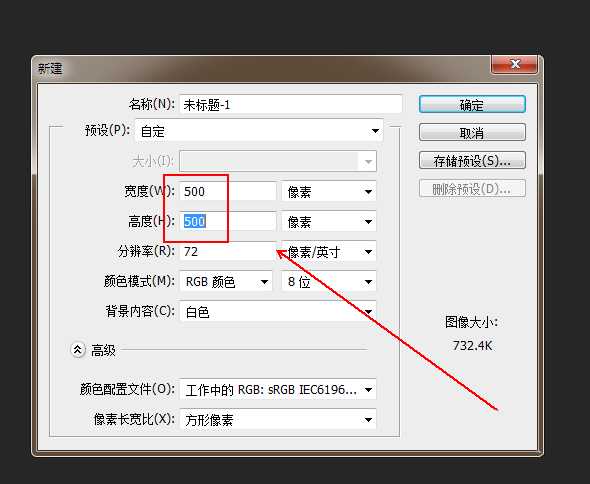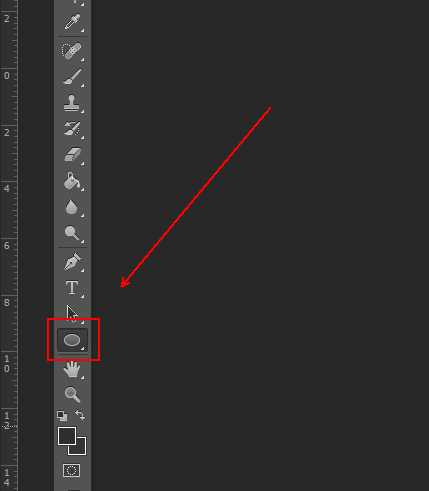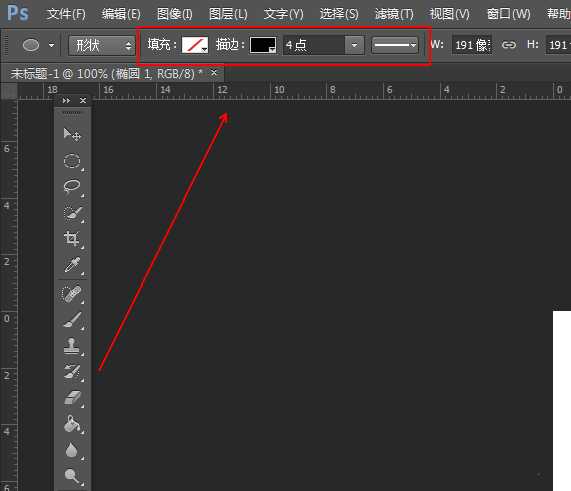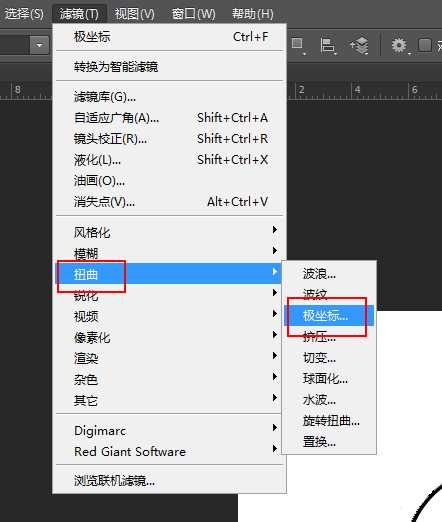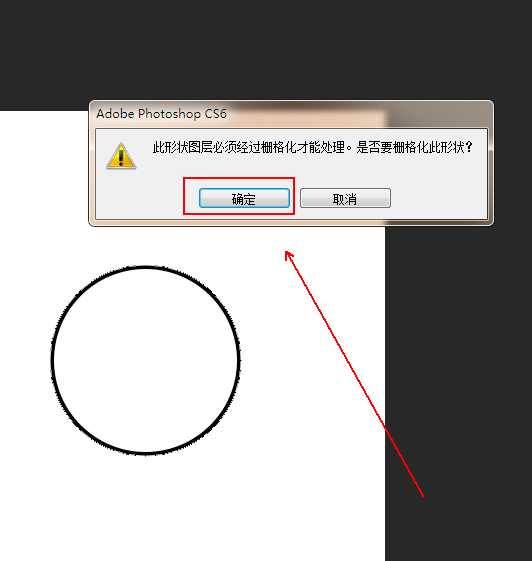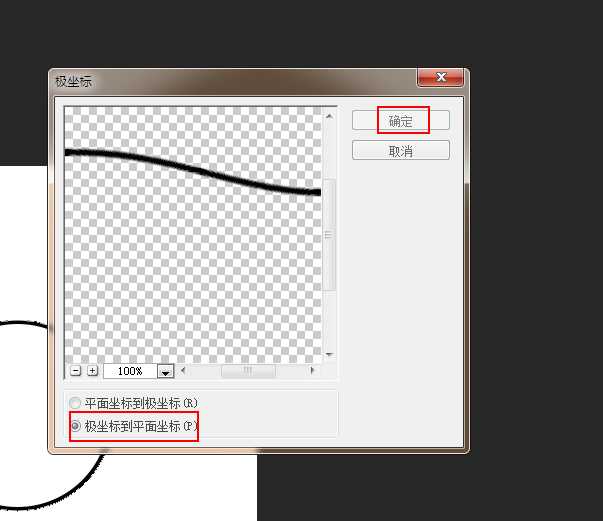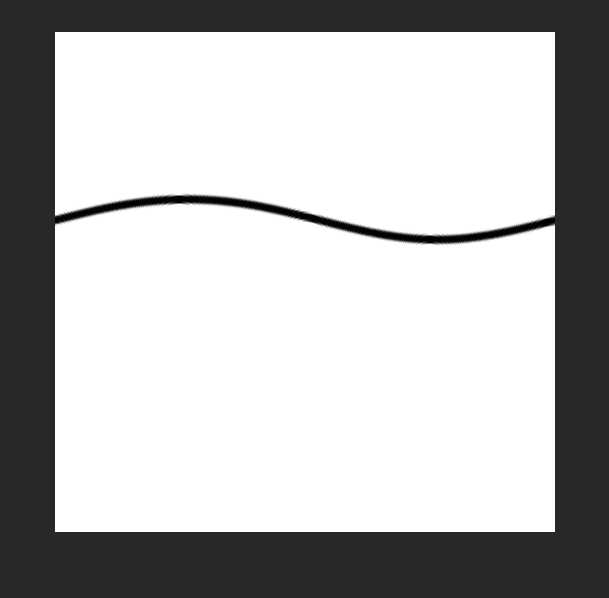ps怎么快速将圆形拉成曲线?
(编辑:jimmy 日期: 2025/1/13 浏览:2)
ps想要将圆形拉成曲线,该怎么实现呢?下面我们就来看看详细的教程。
- 软件名称:
- Adobe Photoshop CC 2018 v19.0 简体中文正式版 32/64位
- 软件大小:
- 1.53GB
- 更新时间:
- 2019-10-24立即下载
1、菜单栏:执行【文件】-【新建】命令。
2、在【新建】窗口中设置好【宽度和高度】选项。
3、在【工具面板】上点击【椭圆工具】选项。
4、在【椭圆工具】上方的工具栏上设置好无填充以及线条粗细等数值。
5、菜单栏:执行【滤镜】-【扭曲】-【极坐标】命令
6、在弹出的提示窗口汇总单击【确定】按钮。
7、在【极坐标】窗口中勾选【极坐标到平面坐标】选项并单击【确定】按钮。
8、最终结果,如图所示。
以上就是ps将圆形变曲线的教程,希望大家喜欢,请继续关注。
相关推荐:
ps6曲线上的控制点怎么去掉?
ps CS6钢笔工具怎么设计复古曲线?
PS怎么使用转角曲线精确的绘制心形?
下一篇:ps怎么设计卡通版物流快递标签?